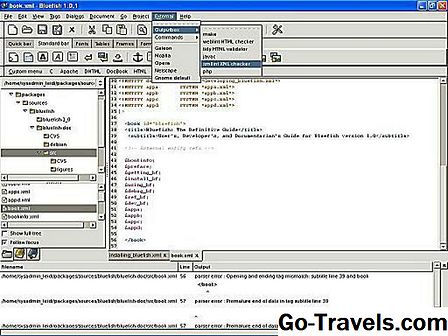Jika Anda baru menggunakan Pixelmator, bagian ini akan membantu Anda memahami lebih lanjut tentang cara mengedit teks di editor gambar ini. Pixelmator adalah editor gambar yang bergaya dan berfitur lengkap yang diproduksi semata-mata untuk digunakan pada Apple Mac yang menjalankan OS X. Tidak memiliki grunt mentah dari Adobe Photoshop atau GIMP, tetapi jauh lebih murah daripada yang pertama dan menawarkan pengalaman pengguna yang lebih koheren di OS X dari yang terakhir.
Kapan Anda Harus Bekerja Dengan Teks di Pixelmator?
Sementara editor gambar seperti Pixelmator benar-benar dirancang untuk bekerja dengan gambar dan file berbasis raster lainnya, ada saat-saat ketika diperlukan untuk menambahkan teks ke file tersebut.
Saya harus menekankan bahwa Pixelmator tidak dirancang untuk bekerja dengan banyak teks. Jika Anda ingin menambahkan lebih dari sekadar heading atau anotasi singkat, aplikasi gratis lainnya, seperti Inkscape atau Scribus, mungkin lebih sesuai dengan tujuan Anda. Anda dapat menghasilkan bagian grafis dari desain Anda di Pixelmator dan kemudian mengimpornya ke Inkscape atau Scribus secara khusus untuk menambahkan elemen teks.
Saya akan melihat bagaimana Pixelmator memungkinkan pengguna untuk bekerja dengan teks dalam jumlah kecil, menggunakan kedua aplikasi Opsi Alat dialog dan OS X sendiri Font dialog.
Lanjutkan Membaca Di Bawah Ini
02 dari 05Alat Teks Pixelmator
Itu Teks alat di Pixelmator dipilih dengan mengklik pada T ikon di Alat-alat palet - pergi ke Melihat > Tampilkan Alat jika palet tidak terlihat. Ketika Anda mengklik pada dokumen, layer baru dimasukkan di atas layer yang sedang aktif dan teks diterapkan ke lapisan ini. Alih-alih hanya mengklik dokumen, Anda dapat mengklik dan menarik untuk menggambar bingkai teks dan teks yang Anda tambahkan akan dimuat dalam ruang ini. Jika ada terlalu banyak teks, setiap overflow akan disembunyikan. Anda dapat menyesuaikan ukuran dan bentuk bingkai teks dengan mengklik salah satu dari delapan pegangan yang mengelilingi bingkai teks dan menyeretnya ke posisi baru.
Lanjutkan Membaca Di Bawah Ini
03 dari 05Dasar-dasar Pengeditan Teks di Pixelmator
Anda dapat mengedit tampilan teks menggunakan Opsi Alat dialog - buka Melihat > Tampilkan Opsi Alat jika dialog tidak terlihat.Jika Anda menyorot teks apa pun pada dokumen, dengan mengklik dan menarik karakter yang ingin Anda sorot, setiap perubahan yang Anda buat pada pengaturan di Opsi Alat hanya akan diterapkan ke karakter yang disorot. Jika Anda dapat melihat kursor berkedip pada layer teks dan tidak ada teks yang disorot, jika Anda mengedit Opsi Alat , teks tidak akan terpengaruh tetapi teks yang Anda tambahkan akan memiliki pengaturan baru yang diterapkan padanya. Jika kursor berkedip tidak terlihat, tetapi lapisan teks adalah lapisan aktif jika Anda mengedit Opsi Alat , pengaturan baru akan diterapkan ke semua teks pada layer. Itu Opsi Alat dialog menawarkan sebagian besar kontrol yang Anda perlukan untuk mengedit teks. Menu drop-down pertama memungkinkan Anda memilih font dan drop down ke kanan memungkinkan Anda memilih varian jika itu adalah keluarga font. Di bawah ini adalah drop-down yang memungkinkan Anda untuk memilih dari berbagai ukuran font yang ditentukan, sebuah tombol yang menampilkan warna font saat ini dan membuka pemilih warna OS X ketika diklik dan empat tombol yang memungkinkan Anda untuk mengatur keselarasan dari teks. Anda bisa mendapatkan lebih banyak kontrol dengan mengklik Tampilkan Font tombol yang membuka OS X Font dialog. Ini memungkinkan Anda untuk memasukkan ukuran titik khusus untuk teks dan menampilkan dan menyembunyikan pratinjau font yang dapat membantu Anda memilih font terbaik untuk pekerjaan Anda. Lanjutkan Membaca Di Bawah Ini Sementara Pixelmator tidak menawarkan seperangkat fitur khusus untuk bekerja dengan teks (misalnya, Anda tidak dapat menyesuaikan antarkelemen), harus ada alat yang cukup untuk memenuhi persyaratan dasar, seperti menambahkan judul atau sejumlah kecil teks. Jika Anda memang perlu menambahkan teks dalam jumlah yang lebih banyak, maka Pixelmator mungkin bukan alat yang tepat untuk pekerjaan itu. Namun, Anda dapat menyiapkan grafik di Pixelmator dan kemudian mengimpornya ke aplikasi lain seperti Inkscape atau Scribus dan menambahkan teks menggunakan alat teks mereka yang lebih canggih. Dialog Opsi Alat Pixelmator
Kesimpulan